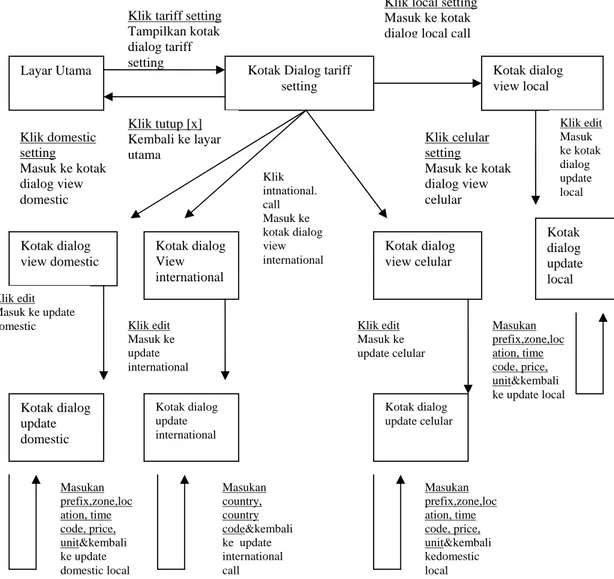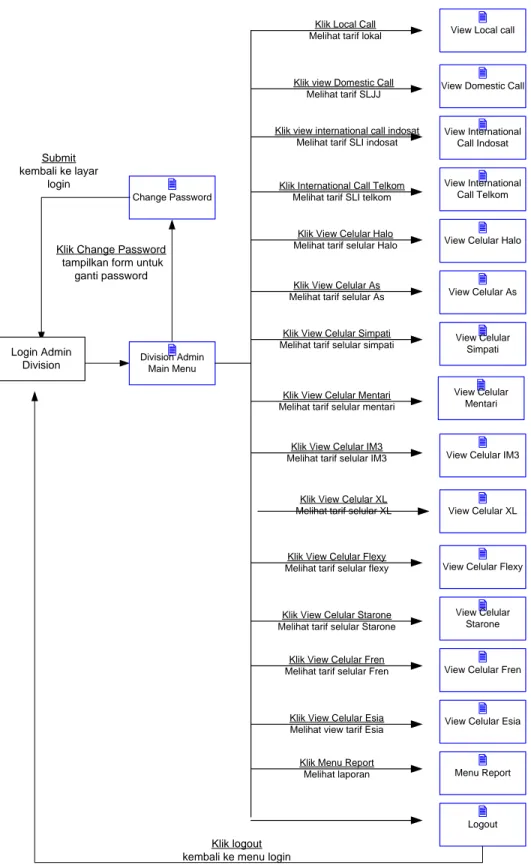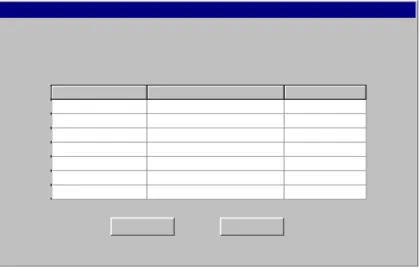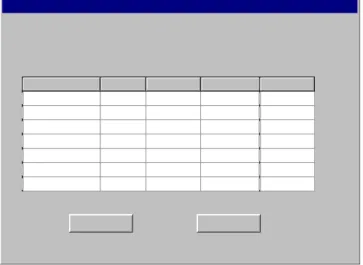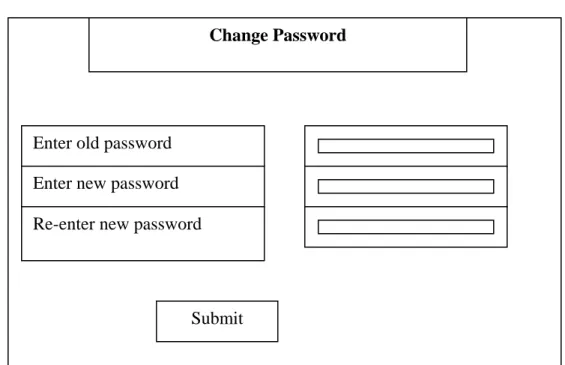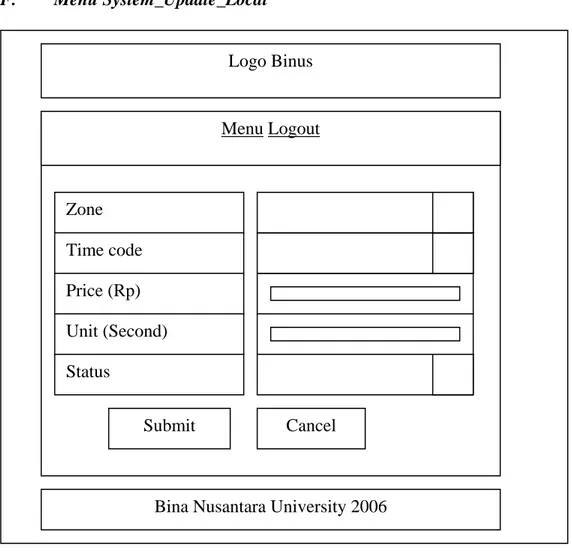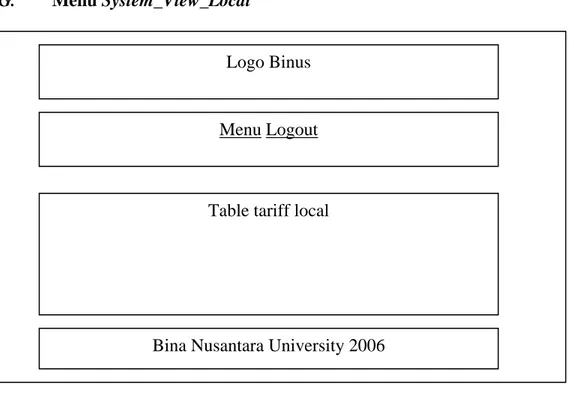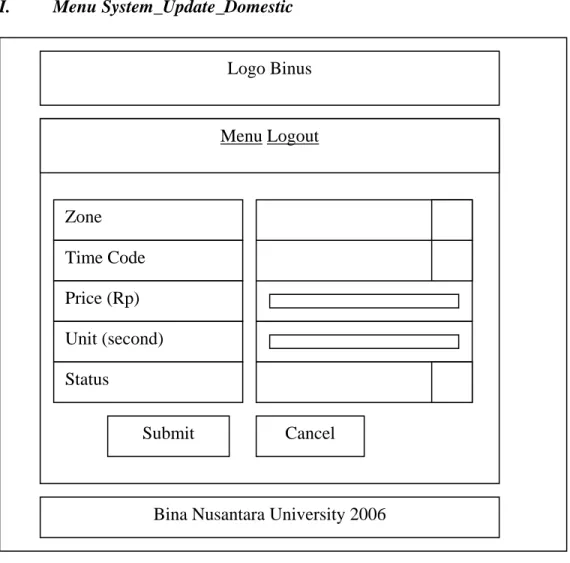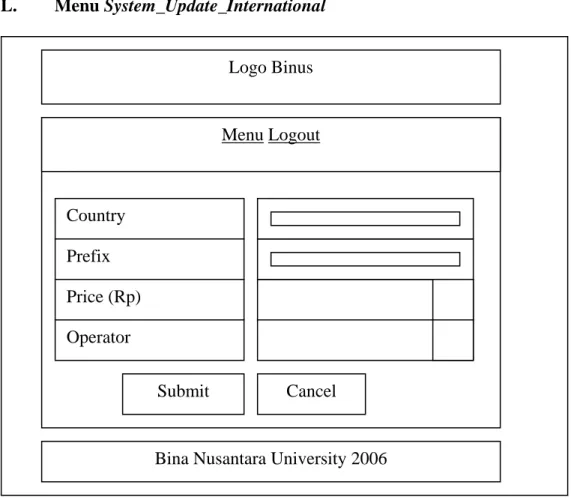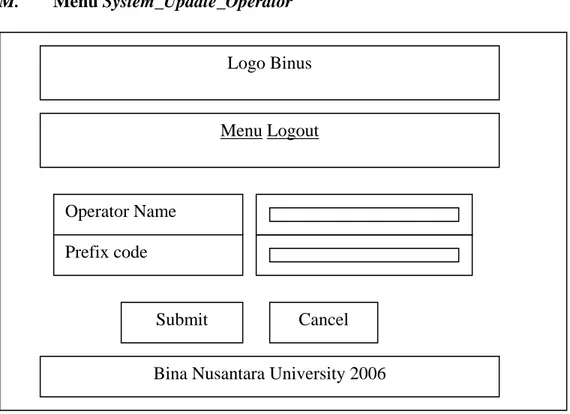BAB IV
PERANCANGAN DAN IMPLEMENTASI
Perancangan Piranti lunak JWC CDR System terdiri dari: a. Gambaran umum JWC CDR System
b. Perancangan basis data c. Perancangan struktur menu
d. Perancangan State Transition Diagram (STD) e. Perancangan layar
f. Perancangan diagram alir proses g. Perancangan spesifikasi proses
4.1 Gambaran umum JWC CDR System
Aplikasi JWC CDR System terdiri dari dua tipe, aplikasi berbasis web (web based application) dan aplikasi server sebagai listening server. Listening server ini berguna untuk menangkap data yang berasal dari PABX. Untuk menggunakan aplikasi server terlebih dahulu program tersebut diinstalasikan di komputer administrator sedangkan aplikasi berbasis web tidak perlu sehingga administrator dapat menjalankan program tersebut serta melihat dan mencetak laporan pemakaian telepon dari komputer manapun dalam suatu jaringan intranet.
Gambar 4.1 Arsitektur Jaringan JWC CDR System
Telepon-telepon yang ada di tiap divisi akan terhubung ke mesin PABX yang terdapat di basement The Joseph Wibowo Center. Melalui suatu komunikasi serial, mesin PABX ini akan terhubung ke suatu komputer server yang akan menangkap data-data yang dikeluarkan PABX. Data-data-data yang ditangkap tersebut akan diolah sedemikian rupa untuk dimasukan ke dalam basis data sehingga menghasilkan laporan yang dapat dilihat oleh setiap user melalui web.
Aplikasi ini dilengkapi dengan name dan password sehingga hanya dapat diakses oleh pihak-pihak yang telah terotorisasi yaitu Administrator. Administrator yang ada terdiri dari dua bagian, yaitu system admnistrator dan administrator tiap-tiap departemen. System admnistrator memiliki kemampuan untuk mencetak atau melihat laporan semua departemen, mengkonfigurasi ekstensi yang ada di tiap departemen, mengkonfigurasi basis data, serta mengkonfigurasi user dan departemen yang ada. Administrator tiap-tiap departemen atau divisi hanya memiliki kemampuan untuk
mencetak atau melihat laporan departemen itu sendiri atau bagian-bagian yang dibawahinya.
Pemilihan administrator baik pada system admnistrator maupun adminisrator tiap-tiap departemen dibuat berdasarkan pada wewenang dan tanggung jawab karyawan. Setelah melalui proses analisis, system admnistrator dibebankan kepada bagian Network and Maintenance. Alasan dipilihnya bagian ini karena bagian Network and Maintenance yang lebih mengetahui secara rinci topologi dan sistem jaringan di JWC serta terbiasa dengan administrasi jaringan JWC. Selain itu, salah satu wewenang dan tanggung jawab Network and Maintenance adalah membantu Head of Laboratory and IT Support dalam menyusun anggaran tahunan untuk Laboratory and IT Support Department. Hal ini juga berarti dengan mengetahui laporan pemakaian telepon maka dapat membantu dalam menyusun anggaran tahunan.
Administrator tiap-tiap departemen dipilih berdasarkan rutinitas pekerjaan yang menggunakan komputer serta wewenang dan tanggung jawab dalam membuat laporan. Bagian yang bertugas untuk administrasi tiap-tiap departemen adalah sebagai berikut:
a. Executive Director Secretary
Executive Director Secretary akan diberikan hak akses untuk melihat dan mencetak laporan-laporan pemakaian biaya telepon di departemen akademik, seperti Board Director, Executive Director, Graduate Program, International Undergraduate Program, dan Executive Development Program.
b. Head of Lab and IT Support
Head of Lab and IT Support akan diberikan hak akses untuk melihat dan mencetak laporan-laporan pemakaian biaya telepon di departemen IT seperti Database Administrator, IS and Lab Support, serta Network and Maintenance.
c. Head of Information and Registration Department
Head of Information and Registration Department akan diberikan hak akses untuk melihat dan mencetak laporan-laporan pemakaian biaya telepon di departemen layanan registrasi dan informasi, seperti Thesis, Student Services, Schedulling, Faculty Recruitment & Academic Record, Material Support, Student Mark Graduation, Lecturing and Exam, serta Lecturer Services.
d. Building Management Administrator Staff
Building Management Administrator Staff akan diberikan hak akses untuk melihat dan mencetak laporan-laporan pemakaian biaya telepon di lingkungan Building Management seperti Building Manager, Administrator Staff, Operator, Security, Engineering, House Keeping, Canteen, Parking, serta Driver.
e. Section Head Maintance Engineering
Section Head Maintance Engineering akan diberikan hak akses sama dengan Building Management Administrator Staff yaitu untuk melihat dan mencetak laporan-laporan pemakaian biaya telepon di lingkungan Building Management seperti Building Manager, Administrator Staff, Operator, Security, Engineering, House Keeping, Canteen, Parking, serta Driver.
f. Finance Controller
Finance Controller akan diberikan hak akses untuk melihat dan mencetak laporan-laporan pemakaian biaya telepon di lingkungan Finance Controller dan Library.
g. Marketing Administration Staff
Marketing Administration Staff akan diberikan hak akses untuk melihat dan mencetak laporan-laporan pemakaian biaya telepon di departemen Marketing
seperti JWC Marketing Manager, Database Administration Staff, Secretary/Administration Staff, Customer Service, Marketing Program, serta Promotion Marketing Operational.
Sistem ini dapat menghasilkan laporan pemakaian rincian panggilan dalam format pdf. Selain itu, apabila terjadi penyalahgunaan telepon maka sistem ini dapat menghasilkan exception report. Karyawan yang telah terbukti melakukan penyalahgunaan pemakaian telepon maka dapat atasan karyawan tersebut dapat memberikan sanksi sesuai dengan ketentuan yang berlaku di perusahaan.
4.2 Perancangan Basis Data
Data dan informasi yang dipakai disimpan dalam bentuk basis data. Metode perancangan basis data yang digunakan yaitu fact finding technique dengan mengumpulkan informasi-informasi yang dibutuhkan untuk basis data tersebut.
4.2.1 Perancangan Tabel
Tabel-tabel yang digunakan dalam perancangan aplikasi pencatat rincian panggilan baik untuk aplikasi berbasis server maupun web terdiri dari 14 tabel. Di bawah ini akan dijelaskan nama masing-masing tabel, deskripsi dari tabel tersebut dan primary key dari tabel tersebut.
Nama Tabel : MsTelepon
Primary key : KdTelp
Nama Field Tipe Data Panjang Keterangan
KdTelp Integer Kode pengenal dari data JenisTelp Varchar 15 Nama jenis panggilan telepon KdJenis Varchar 5 Kode jenis panggilan
Tabel 4.1 MsTelepon
Nama Tabel : MsJenis
Deskripsi : Menyimpan data tentang nama panggilan Primary key : KdJenis
Nama Field Tipe Data Panjang Keterangan
KdJenis Varchar 5 Kode Jenis Panggilan nmJenis Varchar 20 Nama dari jenis panggilan
Tabel 4.2 MsJenis
Nama Tabel : TrTelepon
Deskripsi : Menyimpan Tarif Panggilan yang ada Primary key : KdWaktu, Tarif
Nama Field Tipe Data Panjang Keterangan
KdJenis Varchar 5 Kode Jenis Panggilan
KdWaktu Integer Pembagian interval waktu panggilan
Zona Integer Pembagian zona panggilan
Tarif Medium integer Tarif yang dikenakan
Tabel 4.3 TrTelepon
Nama Tabel : MsPrefixSLJJ
Deskripsi : Menyimpan data prefix SLJJ Primary key : Prefix
Nama Field Tipe Data Panjang Keterangan
Prefix Integer Kode prefix
Nama Kota Varchar 20 Nama kota
KdJenis Varchar 5 Kode jenis panggilan
Tabel 4.4 MsPrefixSLJJ
Nama Tabel : MsPrefixSelular
Deskripsi : Menyimpan daftar prefix operator ponsel Primary key : KdPrefix
Nama Field Tipe Data Panjang Keterangan
KdJenis Varchar 5 Kode Jenis Panggilan KdPrefix Varchar 10 Kode Prefix dari Operator
Tabel 4.5 MsPrefixSelular
Nama Tabel : MsBlokSeluler
Deskripsi : Menyimpan daftar prefix operator ponsel Primary key : Blok Prefix
Nama Field Tipe Data Panjang Keterangan
KdJenis Varchar 5 Kode Jenis Panggilan blokPrefix Varchar 10 Blok Prefix dari Operator Zona Varchar 15 Zona dari nomor Seluler
Tabel 4.6 MsBlokSeluler
Nama Tabel : MsOperatorSLI
Deskripsi : Menyimpan data prefix SLI Primary Key : Prefix
Nama Field Tipe Data Panjang Keterangan
Prefix Varchar 3 Prefix operator SLI nmOperator Varchar 10 Nama operator SLI KdJenis Varchar 5 Kode Jenis Panggilan
Tabel 4.7 MsOperatorSLI
Nama Tabel : MsKodePanggilSLI
Deskripsi : Menyimpan data user dari perusahaan Primary Key : KdNegara
Nama Field Tipe Data Panjang Keterangan
KdNegara Varchar 15 Kode Panggil dari setiap negara
nmNegara Varchar 20 Nama negara
Tarif Medium integer Tarif yang berlaku
Tabel 4.8 MsKodePanggilSLI
Nama Tabel : MsUser
Deskripsi : Menyimpan data user dari perusahaan Primary Key : IdName
Nama Field Tipe Data Panjang Keterangan
IdName Varchar 15 Tanda pengenal unik dari user
UserName Varchar 20 Nama user
Pass Varchar 15 Kode authentikasi dari user
Tabel 4.9 MsUser
Nama Tabel : MsDiv
Deskripsi : Menyimpan data divisi yang ada pada perusahaan Primary Key : IdDiv
Nama Field Tipe Data Panjang Keterangan
IdDiv Varchar 15 Id divisi
DivName Varchar 20 Nama divisi
IdName Varchar 15 Id user
DivHead Varchar 25 Nama kepala divisi
Description Varchar 30 Deskripsi dari divisi tersebut
Nama Tabel : MsExt
Deskripsi : Menyimpan data nomor ekstensi yang digunakan Primary Key : Ekstensi
Nama Field Tipe Data Panjang Keterangan
Ekstensi Varchar 5 Nomor ekstensi yang digunakan IdDiv Varchar 15 Tanda pengenal dari divisi yang ada
Tabel 4.11 MsExt
Nama Tabel : PABXoutput
Deskripsi : Menyimpan data hasil capturing dari PABX Primary Key : KdOutput
Nama Field Tipe Data Panjang Keterangan
KdOutput Integer Nomor urut data keluaran dari pabx
DATE Date 6 Tanggal dilakukan panggilan
TIME Time 4 Waktu dilakukan panggilan
CALLING_NUM Varchar 4 Nomor asal dilakukan panggilan (ekstensi) AUTH_CODE Varchar 7 Kode authentikasi (user password)
CODE_DIAL Varchar 4 Kode yang ditekan untuk menelepon DIALLED_NUM Varchar 18 Nomor telepon yang dituju
DURATION Varchar 4 Durasi (dalam satuan 6 detik) SEC_DUR Varchar 5 Total durasi dalam detik
Nama Tabel : TrPemakaian
Deskripsi : Menyimpan hasil perhitungan biaya per-panggilan Primary Key : KdLaporan
Nama Field Tipe Data Panjang Keterangan
KdLaporan Integer Nomor urut laporan
DATE Date 6 Tanggal dilakukan panggilan
TIME Time 4 Waktu dilakukan panggilan
AUTH_CODE Varchar 7 Kode authentikasi user DIALLED_NUM Varchar 18 Nomor telepon yang dituju DURATION Varchar 5 Durasi panggilan (dalam detik)
COST Medium int Biaya yang dikenakan
Tabel 4.13 TrPemakaian
Nama Tabel : MsLibur
Deskripsi : Menyimpan data haril libur yang ada Primary Key : Tanggal
Nama Field Tipe Data Panjang Keterangan
Tanggal Date 6 Tanggal hari libur
Nama Libur Varchar 15 Nama hari libur
4.2.2 Entity Relation Diagram (ERD)
Berikut adalah gambar dari Entity Relation Diagram (ERD) yang disusun berdasarkan dari basis data yang dirancang dan disimpanimpan dalam file berformat sql.
4.3 Perancangan Struktur Menu
Perancangan Struktur Menu terdiri dari struktur menu dan penjelasan menu.
4.3.1 Struktur Menu
Piranti lunak ini memiliki rancangan struktur menu sebagai berikut:
1. Menu Aplikasi Server
2. Menu Aplikasi Berbasis Web a. Menu Login
Gambar 4.4 Menu login
b. Menu System Administrator
c. Menu division administrator
Gambar 4.6 Menu division administrator
4.3.2 Penjelasan Menu
Menu yang akan dijelaskan dibawah ini terbagi 2 yaitu menu aplikasi server dan aplikasi berbasis web.
A. Aplikasi Server
Aplikasi server digunakan untuk melihat dan mencetak laporan dari komputer administrator. Aplikasi ini terlebih dahulu harus diinstalasi sebelum digunakan.
1. Menu Authentification
Menu Authentification berguna untuk mengautentifikasi nama user dan password sehingga user-user yang terotorisasi saja yang dapat menjalankan program tersebut. Selain itu, autentifikasi juga berguna untuk menentukan hak akses sehingga user tersebut hanya dapat menggunakan fitur-fitur tertentu saja sesuai dengan hak akses yang dimilikinya.
2. Menu Capture
a. Start
Menu start digunakan untuk memulai menangkap data dari PABX. b. New Parameter Setting
Menu parameter setting adalah menu yang digunakan untuk menyetel parameter data yang dikeluarkan oleh PABX.
c. View Parameter Setting
Menu View Parameter Setting adalah menu yang digunakan untuk melihat settingan parameter yang telah di set oleh system administrator.
d. Exit
Menu exit digunakan untuk keluar dari program.
3. Configure
a. Department Setting
Menu department setting digunakan untuk melihat nama departemen, kode departemen, kepala departemen, dan deskripsi dari departemen tersebut. Menu ini hanya dapat diakses oleh system admnistrator. Jika terjadi penambahan atau pengurangan departemen maka system admnistrator dapat menekan tombol add untuk menambah departemen ke dalam basis data dan menekan tombol delete untuk menghapus departemen dari basis data. Jika terjadi kesalahan penulisan ataupun pergantian nama departemen maka administrator dapat menekan tombol edit.
b. User Setting
Menu user setting digunakan untuk melihat nama user, departemen tempat user bekerja, dan password user tersebut yang digunakan untuk menelepon ke luar lingkungan JWC. Menu ini hanya dapat diakses oleh system admnistrator. Jika terjadi penambahan atau pengurangan user maka system admnistrator dapat menekan tombol add untuk menambah user ke dalam basis data dan menekan tombol delete untuk menghapus user dari basis data. Jika terjadi kesalahan penulisan ataupun pergantian nama user maka administrator dapat menekan tombol edit.
c. Extension Setting
Menu extension setting digunakan untuk melihat ekstensi yang ada, departemen atau user pemilik nomor ekstensi tersebut. Menu ini hanya dapat diakses oleh system admnistrator. Jika terjadi penambahan atau pengurangan ekstensi maka system admnistrator dapat menekan tombol add untuk menambah nomor ekstensi ke dalam basis data dan menekan tombol delete untuk menghapus nomor ekstensi dari basis data. Jika terjadi kesalahan penulisan ataupun pergantian nomor ekstensi maka administrator dapat menekan tombol edit.
d. Tariff Setting
Menu tariff setting dibagi menjadi tiga bagian tombol yaitu: a. Local Setting
Local Setting digunakan untuk mengkonfigurasi tarif telepon lokal. b. Domestic Call Setting
Domestic Call Setting digunakan untuk mengkonfigurasi tarif telepon sambungan langsung jarak jauh (SLJJ).
c. International Setting
International Setting digunakan untuk mengkonfigurasi tarif sambungan langsung international (SLI).
d. Celular Setting
Celular Setting digunakan untuk mengkonfigurasi tarif telepon selular. e. Communication Setting
Menu Communication Setting digunakan untuk mengkonfigurasi komunikasi serial yang digunakan untuk menghubungkan PABX dan engine. Selain itu, dapat digunakan untuk mengkonfigurasi struktur parameter atau field-field yang digunakan untuk menangkap data dari PABX.
4. Window
a. Look and Feel
Menu look and feel digunakan untuk mengubah tampilan layar aplikasi JWC CDR system.
5. Help
a. About
Menu about digunakan untuk menampilkan informasi umum JWC CDR System, yaitu nama piranti lunak, versi piranti lunak, tahun pembuatan piranti lunak, dan pembuat piranti lunak.
b. Administrator Info
Menu Administrator info digunakan untuk menampilkan atau mengubah informasi dari system admnistrator, yaitu nama, alamat, negara, provinsi, kode
pos, nomor dan nomot telepon system admnistrator. Selain itu, akan ditampilkan pula merk dari PABX yang digunakan.
B. Aplikasi berbasis web
Aplikasi berbasis web digunakan untuk melihat dan mencetak laporan dari komputer manapun dalam satu jaringan intranet.
1. Menu Login
a. Login As System Administrator
Menu ini berfungsi untuk mengautentifikasi nama user dan password dari system administrator sehingga tidak sembarang user dapat menjalankan dan menggunakan fitur-fitur yang ada pada menu system administrator.
b. Login As Division Administrator
Menu ini berfungsi untuk mengautentifikasi user, dengan mengauthentikasi nama user, password, dan status user tersebut apakah user tersebut bertindak sebagai division administrator atau tidak. Karena tidak semua user dapat bertindak sebagai division administrator.
2. Menu System Admnistrator
a. Menu Local Call 1) Menu View Tariff
Menu ini digunakan system administrator untuk menampilkan daftar tarif panggilan lokal yang berlaku saat ini.
Menu ini digunakan system administrator untuk meng-update daftar tarif panggilan lokal yang berlaku saat ini.
b. Menu Domestic Call 1) Menu View Tariff
Menu ini digunakan system administrator untuk menapilkan daftar tarif panggilan jarak jauh semua zona di Indonesia yang berlaku saat ini.
2) Menu Update Tariff
Menu ini digunakan system administrator untuk meng-update daftar tarif panggilan jarak jauh untuk semua zona di Indonesia.
c. Menu Panggilan Internasional (SLI) 1) Menu View Tariff Indosat
Menu ini digunakan system administrator untuk menampilkan daftar nama negara, kode prefix, dan tarif panggilan internasional operator Indosat (SLI 001 dan 008)
2) Menu Update Tariff Indosat
Menu ini digunakan system administrator untuk meng-update daftar nama negara, kode prefix, dan tarif panggilan internasional operator Indosat (SLI 001 dan 008).
3) Menu View Tariff Telkom
Menu ini digunakan system administrator untuk menampilkan daftar nama negara, kode prefix, dan tarif panggilan internasional operator Telkom 007. 4) Menu Update Tariff Telkom
Menu ini digunakan system administrator untuk meng-update daftar nama negara, kode prefix, dan tarif panggilan internasional operator Telkom 007.
d. Menu Celular Call
1) Menu View Tariff Operator
Menu ini digunakan system administrator untuk melihat daftar operator selular berserta tarif yang berlaku.
2) Menu Update Tariff Operator
Menu ini digunakan system administrator untuk meng-update tarif dari setiap operator selular yang ada di Indonesia.
3) Menu Edit operator
Menu ini digunakan system administrator untuk menambah atau menghapus operator selular yang ada di Indonesia.
e. Menu Administrator Configuration 1) Menu Add User
Menu ini digunakan system administrator untuk menambah user. Pada saat dipilih akan muncul sebuah form untuk memasukkan nama user dari administrator divisi, dan status administrator dari user tersebut untuk menentukan apakah user tersebut dapat bertindak sebagai division administrator atau tidak.
2) Menu Delete User
Menu ini digunakan system administrator untuk menghapus user. Pada saat dipilih akan muncul daftar nama-nama user yang ada dalam database.
3) Menu View Division Administrator
Menu ini digunakan system administrator untuk melihat division administrator yang ada dalam database.
4) Menu Lihat User
Menu ini digunakan system administrator untuk melihat semua user dan divisinya yang ada dalam database.
f. Menu Report
1) Menu View Report
Menu ini digunakan system administrator untuk melihat laporan pemakaian telepon yang ada. Didalamnya terdapat pilihan untuk menyimpan laporan dalam bentuk file pdf, dan untuk mengurutkan laporan berdasarkan tanggal, divisi, dan pemakaian terbanyak.
2) Menu View Perodic Report
Menu ini digunakan system administrator untuk melihat laporan berdsasarkan periode tertentu, user atau divisi yang diinginkan.
3) Menu Search Report
Menu ini digunakan system administrator untuk mencari laporan berdasarkan waktu, user atau biaya.
4) Menu Parameter Configuration
Menu ini digunakan system administrator untuk menentukan parameter-parameter yang digunakan.
g. Menu Change Password
Menu ini digunakan system administrator untuk mengubah password yang dipakai oleh system admnistrator, setelah password terganti maka user harus login ulang. Karena variabel session akan terganti dan menjadi expired.
h. Log Out
Menu ini digunakan system administrator untuk log out dan mengakhiri session dari pemakaian web.
3. Menu division administrator
a. Menu Local Call 1) Menu View Tariff
Menu ini digunakan division administrator untuk menampilkan daftar tarif panggilan lokal yang berlaku saat ini.
b. Menu Domestic Call 1) Menu View Tarif
Menu ini digunakan division administrator untuk menampilkan daftar tarif panggilan jarak jauh semua zona di Indonesia yang berlaku saat ini
c. Menu International Call 1) Menu View Tarif Indosat
Menu ini digunakan division administrator untuk menampilkan daftar nama negara, kode prefix, dan tarif panggilan internasional operator Indosat (SLI 001 dan 008)
2) Menu View Tarif Telkom
Menu ini digunakan division administrator untuk menampilkan daftar nama negara, kode prefix, dan tarif panggilan internasional operator Telkom 007. d. Menu Celular
Menu ini digunakan division administrator untuk melihat daftar operator selular berserta tarif yang berlaku.
e. Menu Report
1) Menu View Report
Menu ini digunakan division administrator untuk melihat laporan pemakaian telepon yang ada hanya pada divisinya. Didalamnya terdapat pilihan untuk menyimpan laporan dalam bentuk file pdf, dan untuk mengurutkan laporan berdasarkan tanggal, divisi, dan pemakaian terbanyak.
2) Menu Periodic Report
Menu ini digunakan division administrator untuk melihat laporan telepon pada divisinya dengan memilih periode waktu atau user yang diinginkan. 3) Menu Search Report
Menu ini digunakan division administrator untuk mencari laporan telepon pada divisinya berdasarkan waktu atau nama user yang diinginkan.
f. Menu Change Password
Menu ini digunakan division administrator untuk merubah password yang dipakai oleh system admnistrator, setelah password terganti maka user harus login ulang karena session akan terganti dan menjadi expired
g. Log Out
Menu ini digunakan division administrator untuk log out dan mengakhiri session dari pemakaian web.
4.4 Perancangan State Transition Diagram (STD)
Perancangan STD yang akan dijelaskan dibawah ini terbagi 2 , yaitu STD aplikasi server dan STD aplikasi berbasis web.
4.4.1 Aplikasi Server
STD aplikasi server terbagi menjadi beberapa bagian yaitu:
A. STD Menu Authentifikasi
Gambar 4.7 STD menu authentifikasi
B. STD Capture – Start
Gambar 4.8 STD capture – start
Kotak Dialog Capturing Dialog Layar utama
klik start
tampilkan kotak dialog Capturing dialog
klik tutup [x] kembali ke layar utama
klik stop tutup koneksi dan kembali ke kotak dilog Capturing Dialog
klik start
koneksi dengan serial port dibuka dan apabila ada data masuk tampilkan di msg area Layar
Authentifikasi
masukkan user name kembali ke layar authentifikasi masukkan password kembali ke layar authentifikasi klik enter
masuk ke layar utama
C. STD Capture – New Parameter Setting
Gambar 4.9 STD capture – new parameter setting
Kotak Dialog Input Layar utama
klik APW Parameter Setting tutup [x] kembali ke layar utama
klik cancel kembali ke layar utama
klik ok
tampilkan kotak dialog
Parameter Setting Kotak Dialog
Parameter Setting
Masukkan Parameter Name Kembali ke kotak dialog Parameter Setting Masukkan isi Length Kembali ke kotak dialog Parameter Setting Klik Reset Textfield parameter Name dan Length dikosongkan dan kembali ke kotak dia;og Parameter Setting klik ok
Parameter Setting berhasil diubah kembali ke layar utama
klik cancel
D. STD Capture – View Parameter Setting
Gambar 4.10 STD capture – view setting
E. STD Capture – Exit
Gambar 4.11 STD capture – exit
Kotak Dialog View Parametter
Setting
masukkan Length kembali ke kotak dialog View Parameter Settiing Klik Save
Masukkan perubahan ke file, ubah textfield jadi tidak dapat di edit, ubah tombol save kembali jadi ok dan tombol cancel jadi edit
Klik cancel
Ubah textfield jadi tidak dapat diedit, ubah tombol save kembali jadi ok, dan tombol cancel jadi edit
Klik Edit
Textfield jadi dapat di edit, ubah tombil ok jadi save dan edit jadi cancel
masukkan Parameter Name
kembali ke kotak dialog View Parameter Settiing Layar utama
klik View Parameter Setting tampilkan kotak dialog View Parametter Setting
klik ok
kembali ke layar utama
Layar Utama
Klik exit
F. STD Configure – Department Setting
Gambar 4.12 STD configure – departement setting
Layar utama Kotak Dialog
Department Setting masukkan department name
kembali ke kotak dialog department setting
masukkan department code kembali ke kotak dialog department setting
masukkan department head kembali ke kotak dialog department setting
masukkan description kembali ke kotak dialog department setting
klik <<
ubah isi textbox & kembali ke kotak dialog department setting
klik <
ubah isi textbox & kembali ke kotak dialog department setting
klik edit
ubah textbox menjadi editable, ubah tombol add menjadi save dan edit menjadi cancel & kembali ke kotak dialog department setting
klik delete
hapus data dari database, ubah isi textbox & kembali ke kotak dialog department setting
klik add
kosongkan isi textbox, ubah tombol add menjadi save dan edit menjadi cancel& kembali ke kotak dialog department setting klik >>
ubah isi textbox & kembali ke kotak dialog department setting klik >
ubah isi textbox & kembali ke kotak dialog department setting
klik save
simpan data ke dalam database, ubah tombol save menjadi add & kembali ke kotak dialog department setting klik cancel
ubah isi textbox, ubah tombol cancel menjadi edit & kembali ke kotak dialog department setting
klik department setting tampilkan kotak dialog department setting
klik OK
konfigurasi berhasil diubah dan kembali ke layar utama
klik tutup [x] kembali ke layar utama
G. STD Configure – User Setting
Gambar 4.13 STD configure user setting
Layar utama Kotak Dialog User
Setting masukkan user name
kembali ke kotak dialog user setting
masukkan user department kembali ke kotak dialog user setting
masukkan user password kembali ke kotak dialog user setting
klik <<
ubah isi textbox & kembali ke kotak dialog user setting
klik <
ubah isi textbox & kembali ke kotak dialog user setting
klik edit
ubah textbox menjadi editable, ubah tombol add menjadi save dan edit menjadi cancel & kembali ke kotak dialog user setting
klik delete
hapus data dari database, ubah isi textbox & kembali ke kotak dialog user setting
klik add
kosongkan isi textbox, ubah tombol add menjadi save dan edit menjadi cancel& kembali ke kotak dialog user setting klik >>
ubah isi textbox & kembali ke kotak dialog user setting klik >
ubah isi textbox & kembali ke kotak dialog user setting
klik save
simpan data ke dalam database, ubah tombol save menjadi add & kembali ke kotak dialog user setting klik cancel
ubah isi textbox, ubah tombol cancel menjadi edit & kembali ke kotak dialog user setting
klik user setting tampilkan kotak dialog user setting
klik OK
konfigurasi berhasil diubah dan kembali ke layar utama
klik tutup [x] kembali ke layar utama
H. STD Configure – Extension Setting
Gambar 4.14 STD configure – extension setting
Layar utama Kotak Dialog Extension
Setting masukkan extension
kembali ke kotak dialog extension setting
masukkan department kembali ke kotak dialog extension setting
masukkan user kembali ke kotak dialog extension setting
klik <<
ubah isi textbox & kembali ke kotak dialog extension setting
klik <
ubah isi textbox & kembali ke kotak dialog extension setting
klik edit
ubah textbox menjadi editable, ubah tombol add menjadi save dan edit menjadi cancel & kembali ke kotak dialog extension setting
klik delete
hapus data dari database, ubah isi textbox & kembali ke kotak dialog extension setting
klik add
kosongkan isi textbox, ubah tombol add menjadi save dan edit menjadi cancel& kembali ke kotak dialog user setting klik >>
ubah isi textbox & kembali ke kotak dialog user setting klik >
ubah isi textbox & kembali ke kotak dialog user setting klik user setting
tampilkan kotak dialog extension setting
klik save
simpan data ke dalam database, ubah tombol save menjadi add & kembali ke kotak dialog extension setting klik cancel
ubah isi textbox, ubah tombol cancel menjadi edit & kembali ke kotak dialog extension setting
klik view all
tampilkan kotak dialog view all extension
Kotak Dialog View All Extension klik ok kembali ke kotak dialog extension setting klik tutup [x] kembali ke layar utama klik OK
konfigurasi berhasil diubah dan kembali ke layar utama
I. STD Configure – Tariff Setting
Gambar 4.15 STD Tariff Setting
Layar Utama Kotak Dialog tariff
setting Klik tariff setting
Tampilkan kotak dialog tariff setting Klik tutup [x] Kembali ke layar utama Kotak dialog view domestic Kotak dialog view local Klik local setting
Masuk ke kotak dialog local call
Klik domestic setting Masuk ke kotak dialog view domestic Kotak dialog View international Kotak dialog view celular Klik intnational. call Masuk ke kotak dialog view international Klik celular setting Masuk ke kotak dialog view celular Kotak dialog update local Klik edit Masuk ke kotak dialog update local Kotak dialog update domestic Klik edit Masuk ke update domestic Kotak dialog update international Klik edit Masuk ke update international Kotak dialog update celular Klik edit Masuk ke update celular Masukan prefix,zone,loc ation, time code, price, unit&kembali ke update local Masukan prefix,zone,loc ation, time code, price, unit&kembali ke update domestic local Masukan country, country code&kembali ke update international call Masukan prefix,zone,loc ation, time code, price, unit&kembali kedomestic local
J. STD Configure – Communication Setting
Gambar 4.16 STD configure – communication setting
K. STD Window – Look and Feel
Gambar 4.17 STD windows – look and feel
Layar utama
klik Look and Feel
tampilkan kotak dialog look and feel
klik cancel
kembali ke layar utama
Kotak dialog look and feel
pilih jenis Look and Feel
kembali ke kotak dialog look and feel
Layar utama yang telah berubah
tampilannya klik ok
tampilkan layar utama yang berubah tampilannya Kotak Dialog
Communication
Setting masukkan stop bit
kembali ke kotak dialog communication setting masukkan parity bit
kembali ke kotak dialog communication setting masukkan flow control
kembali ke kotak dialog communication setting
masukkan baud rate kembali ke kotak dialog communication setting masukkan serial port
kembali ke kotak dialog communication setting
masukkan byte size kembali ke kotak dialog communication setting Layar utama
klik communication setting tampilkan kotak dialog communication setting
klik tutup [x] kembali ke layar utama klik OK
konfigurasi berhasil diubah dan kembali ke layar utama
L. STD Help – About
Gambar 4.18 STD help – about
Layar utama
klik about JWC CDR System
tampilkan kotak dialog tentang JWC CDR System
klik ok
keluar dari kotak dialog about JWC CDR System dan kembali ke layar utama
Kotak dialog about JWC CDR System
M. STD Help – Administrator Info
Gambar 4.19 STD help – administrator info
Layar utama
Kotak dialog administrator info
masukkan adminisrator name kembali ke kotak dialog edit administrator info
masukkan address
kembali ke kotak dialog edit administrator info
pilih province
kembali ke kotak dialog edit administrator info
masukkan postal code kembali ke kotak dialog edit administrator info
masukkan phone number kembali ke kotak dialog edit administrator info
masukkan email
kembali ke kotak dialog edit administrator info
masukkan pabx brand name kembali ke kotak dialog edit administrator info
klik enter
Tampilkan data yang telah diinput ke kotak dialog administrator info klik edit
Tampilkan kotak dialog edit administrator info klik administrator info,
jika data administrator belum terisi
tampilkan kotak dialog edit administrator info
klik administrator info, jika data administrator telah diisi
tampilkan kotak dialog administrator info klik OK
kembali ke layar utama
Kotak dialog edit administrator info
pilih country
kembali ke kotak dialog edit administrator info
4.4.2 Aplikasi Berbasis Web
STD Aplikasi berbasis web terdiri atas beberapa bagian, yaitu:
A. STD Menu Login
B. STD System Admin Main Menu
C. STD System Menu Celular
Gambar 4.22 STD System Menu Celular
D. STD System View – Celular Operator
.
System View – Celular operator terdiri dari As, Simpati, Halo, Mentari, IM3, XL, Flexy, Esia, Fren, Starone.
E. STD System Update- Celular Operator
Gambar 4.24 STD System Update- Celular Operator
System Update – Celular operator terdiri dari As, Simpati, Halo, Mentari, IM3, XL, Flexy, Esia, Fren, Starone.
F. STD System Edit Operator
G. STD System Menu International Call
H. STD System Menu Distance Call
Gambar 4.27 STD System Menu Distance Call
I. STD System Menu Lokal
J. STD System Menu Configuration- Add User
Gambar 4.29 STD System Menu Configuration- Add User
K. STD System Menu Configuration- Delete User
Gambar 4.30 STD System Menu Configuration- Delete User
L. STD System Menu Configuration- View Administrator Divisi
M. STD System Menu Configuration- View User
Gambar 4.32 STD System Menu Configuration- View User
N. STD System Menu Configuration- Edit Holiday
O. STD System Menu Report
Gambar 4.34 STD System Menu Report
P. STD System Menu PDF Report
Q. STD Division Admin Main Menu
Division Admin Main Menu
View Celular Halo
View Celular As
View Celular Simpati
View Celular Mentari
View Celular IM3
View Celular XL
View Celular Flexy
Klik logout kembali ke menu login Change Password
Klik Change Password tampilkan form untuk
ganti password Submit kembali ke layar login Login Admin Division View International Call Telkom View Celular Starone
View Celular Fren
View Celular Esia View Domestic Call
View International Call Indosat
Menu Report
Logout View Local call
Klik View Celular As Melihat tarif selular As
Klik View Celular Simpati Melihat tarif selular simpati
Klik View Celular Mentari Melihat tarif selular mentari
Klik View Celular XL Melihat tarif selular XL Klik View Celular IM3 Melihat tarif selular IM3
Klik View Celular Flexy Melihat tarif selular flexy
Klik View Celular Starone Melihat tarif selular Starone
Klik View Celular Fren Melihat tarif selular Fren
Klik View Celular Esia Melihat view tarif Esia
Klik Menu Report Melihat laporan
Klik Local Call Melihat tarif lokal
Klik view Domestic Call Melihat tarif SLJJ
Klik view international call indosat Melihat tarif SLI indosat
Klik International Call Telkom Melihat tarif SLI telkom
Klik View Celular Halo Melihat tarif selular Halo
R. STD Division Menu Report
Gambar 4.37 STD Division Menu Report
4.5 Perancangan Layar
Perancangan yang akan dijelaskan dibawah ini terbagi dua, yaitu perancangan layar aplikasi server dan perancangan layar berbasis web.
4.5.1 Aplikasi Server
Perancangan layar aplikasi server terdiri dari: a. Perancangan Layar Keseluruhan
b. Perancangan Layar Jendela Authentifikasi c. Perancangan Layar Jendela Berkas
A. Perancangan Layar Keseluruhan
Gambar 4.38 Perancangan Layar Keseluruhan
B. Perancangan Layar Jendela Authentifikasi
Jendela authentifikasi ini akan tampil pertama kali saat user atau administrator menjalankan program. User diminta untuk memasukkan nama dan password agar dapat menggunakan program tersebut sesuai dengan hak akses yang dimilikinya. Tombol Enter digunakan untuk mengecek user yang telah terotorisasi saja yang dapat masuk ke dalam program.
C. Perancangan Layar Jendela Berkas
Gambar 4.40 Perancangan Layar Jendela Berkas
Jendela berkas ini berguna untuk menampilkan hasil laporan pemakaian biaya telepon. Di atas hasil laporan terdapat combo box yang dapat digunakan oleh system admnistrator untuk melihat laporan per departemen maupun per user. Khusus untuk administrator tiap-tiap departemen maka administrator tersebut hanya dapat melihat departemen yang dipegangnya.
D. Perancangan Layar Kotak Dialog
Perancangan kotak dialog piranti lunak ini tidak termasuk kotak dialog yang berasal dari sistem operasi windows maupun linux, namun hanya kotak dialog yang berasal dari piranti lunak itu sendiri, yaitu:
a. Kotak dialog capturing b. Kotak Dialog parameter input c. Kotak Dialog parameter setting d. Kotak Dialog view parameter setting e. Kotak dialog department setting f. Kotak dialog user setting
g. Kotak dialog extension setting h. Kotak dialog tariff Setting i. Kotak dialog view all extension j. Kotak dialog communication setting k. Kotak dialog look and feel
l. Kotak dialog about
m. Kotak dialog administrator info n. Kotak dialog edit administrator info
1. Kotak Dialog Capturing
Gambar 4.41 Kotak Dialog Capturing
Kotak dialog ini berguna untuk membuka serta menutup komunikasi serial dan menangkap data. Text field pada bagian atas akan memunculkan informasi apakah koneksi sudah terhubung atau belum, sedangkan text area akan berisi informasi tentang data yang telah ditangkap. Terdapat dua tombol didalam menu ini, tombol start digunakan untuk membuka komunikasi serial sedangkan tombol stop digunakan untuk menutupnya.
2. Kotak Dialog Parameter Input
Kotak dialog ini digunakan untuk meminta banyaknya parameter yang akan di set. Tombol ok digunakan untuk menyimpan input-an sedangkan tombol cancel digunakan untuk membatalkan aksi
3. Kotak Dialog Parameter Setting
Gambar 4.43 Kotak Dialog Parameter Setting
Kotak dialog ini digunakan untuk menambahkan setelan parameter yang digunakan untuk mengatur format penangkapan data dari PABX. Parameter name adalah nama parameter yang digunakan, sedangkan length adalah panjang parameter yang digunakan. Tombol ok digunakan untuk menyimpan data yang telah diinput ke dalam file, tombol reset digunakan untuk mengkosongkan text field, dan tombol cancel digunakan untuk membatalkan aksi.
4. Kotak Dialog View Parameter Setting
Gambar 4.44 Kotak Dialog View Parameter Setting
Kotak dialog ini berfungsi untuk melihat parameter setting yang telah di setel pada kotak dialog parameter setting. Tombol
5. Kotak Dialog Department Setting
Gambar 4.45 Kotak Dialog Department Setting
Kotak dialog ini berguna untuk mendata department-department yang ada dalam suatu perusahaan. Department Name merupakan nama suatu department yang terdapat
dalam suatu perusahaan. Department Code merupakan kode dari department yang bersangkutan. Department Head berisi nama kepala department yang bersangkutan. Description adalah deskripsi atau keterangan singkat dari department yang bersangkutan. Semua data-data yang telah terisi akan dimasukkan ke dalam basis data sehingga apabila terjadi perubahan department maka user tidak perlu mengubah langsung ke dalam basis datanya.
Terdapat tujuh pilihan tombol yang dapat digunakan, yaitu tombol ’<<’, ’<’, Add, Edit, Delete, ’>’, dan ’>>’. Tombol ’<<’ berguna untuk menampilkan data pertama dalam basis data department. Tombol ’<’ berguna untuk menampilkan satu data sebelum dari data yang sedang ditunjuk, tombol ’>>’ berguna untuk menampilkan data terakhir dalam basis data department, tombol ’>’ berguna untuk menampilkan satu data setelah data yang ditunjuk. Tombol Add berguna untuk menambahkan satu data ke dalam basis data department. Apabila tombol ini ditekan maka semua textbox yang ada dalam kotak dialog department setting akan kosong dan aktif. Tombol Add akan berubah menjadi tombol Save, dan tombol Edit berubah menjadi tombol Cancel. Tombol Save berguna untuk menyimpan data department yang telah diinput ke dalam basis data sedangkan tombol Cancel berguna untuk membatalkan aksi. Kemudian tombol Save akan kembali menjadi tombol Add dan tombol Cancel akan kembali menjadi tombol Edit. Tombol Edit berguna untuk mengubah atau memperbaiki data suatu departemen dalam basis data. Apabila tombol ini ditekan maka semua textbox yang ada dalam kotak dialog department setting aktif (enable). Tombol Add akan berubah menjadi tombol Save, dan tombol Edit berubah menjadi tombol Cancel. Tombol Save berguna untuk menyimpan perubahan data department ke dalam basis data sedangkan tombol Cancel berguna untuk membatalkan aksi. Kemudian tombol Save akan kembali menjadi tombol Add dan
tombol Cancel akan kembali menjadi tombol Edit. Tombol Delete berguna untuk menghapus data departemen dari basis data.
6. Kotak Dialog User Setting
Gambar 4.46 Kotak Dialog User Setting
Kotak dialog ini berguna untuk mendata user-user yang ada di dalam perusahaan. User name adalah nama user nama user dalam suatu perusahaan, user departement adalah nama departemen asal user itu berada, dan user password adalah password yang dipakai oleh user tersebut.
Terdapat tujuh pilihan tombol yang dapat digunakan, yaitu tombol ’<<’, ’<’, Add, Edit, Delete, ’>’, dan ’>>’. Tombol ’<<’ berguna untuk menampilkan data pertama dalam basis data user. Tombol ’<’ berguna untuk menampilkan satu data sebelum dari data yang sedang ditunjuk, tombol ’>>’ berguna untuk menampilkan data terakhir dalam basis data department, tombol ’>’ berguna untuk menampilkan satu data setelah data yang ditunjuk. Tombol Add berguna untuk menambahkan satu data ke dalam basis data user. Apabila tombol ini ditekan maka semua textbox yang ada dalam kotak dialog user setting akan kosong dan aktif. Tombol Add akan berubah menjadi tombol Save, dan tombol Edit berubah menjadi tombol Cancel. Tombol Save berguna
untuk menyimpan data user yang telah diinput ke dalam basis data sedangkan tombol Cancel berguna untuk membatalkan aksi. Kemudian tombol Save akan kembali menjadi tombol Add dan tombol Cancel akan kembali menjadi tombol Edit. Tombol Edit berguna untuk mengubah atau memperbaiki data suatu departemen dalam basis data. Apabila tombol ini ditekan maka semua textbox yang ada dalam kotak dialog user setting aktif (enable). Tombol Add akan berubah menjadi tombol Save, dan tombol Edit berubah menjadi tombol Cancel. Tombol Save berguna untuk menyimpan perubahan data user ke dalam basis data sedangkan tombol Cancel berguna untuk membatalkan aksi. Kemudian tombol Save akan kembali menjadi tombol Add dan tombol Cancel akan kembali menjadi tombol Edit. Tombol Delete berguna untuk menghapus data user dari basis data.
7. Kotak Dialog Extension Setting
Gambar 4.47 Kotak Dialog Extension Setting
Kotak dialog extension setting berguna untuk mengkonfigurasikan ekstensi ekstensi yang ada dalam suatu perusahaan. Extension adalah nomor ekstensi dari suatu user atau departemen. Departement adalah nama departemen pemilik nomor ekstensi
yang bersangkutan sedangkan user adalah nama user pemilik nomor ekstensi yang bersangkutan.
Terdapat delapan pilihan tombol yaitu tombol ‘<<’, ‘<’, ‘Add’, ‘Edit’, ‘View All’, ‘Delete’, ‘>’, dan ‘>>’. Kegunaan tiap-tiap tombol tersebut hampir sama dengan tombol-tombol yang ada dalam Department Setting maupun User Setting, tetapi ada penambahan satu tombol yaitu View All. Tombol View All berguna untuk melihat daftar semua ekstensi serta department atau user pemilik nomor ekstensi bersangkutan yang tersusun secara tabel.
8. Kotak Dialog View All Extension
Gmbar 4.48 Kotak Dialog View All Extension
Kotak dialog view all extension berguna untuk melihat daftar semua extension yang ada dalam suatu perusahaan beserta department dan user pemilik nomor ekstensi bersangkutan yang tersusun secara tabel. Apabila administrator telah selesai melihat tabel ekstensi maka administrator dapat menekan tombol OK untuk menutup kotak dialog view all extension dan kembali ke kotak dialog extension setting.
9. Kotak Dialog Tariff Setting
Gambar 4.49 Kotak Dialog Tariff Setting
Kotak dialog tariff setting berfungsi untuk melakukukan pengaturan tarif telepon (melihat dan meng-update tarif). Di dalam kotak dialog ini terdapat 4 pilihan pengaturan, yaitu:
a. Local Setting, untuk pengaturan tarif panggilan lokal. Apabila tombol ini dipilih maka akan masuk ke kotak dialog View Local.
b. Domestic Setting, untuk pengaturan tarif panggilan SLJJ. Apabila tombol ini dipilih maka akan masuk ke kotak dialog View Domestic Call
c. International Setting, untuk pengaturan tarif panggilan internasional. Apabila tombol ini dipilih maka akan masuk ke kotak dialog View International Call Setting.
d. Celular Setting, untuk pengaturan tarif panggilan telepon selular. Apabila tombol ini dipilih maka akan masuk ke kotak View Operator Celular Setting.
a) Kotak Dialog View Local
Gambar 4.50 Kotak Dialog View Local
Kotak dialog view local berfungsi untuk melihat data yang terkait dengan panggilan telepon lokal yang terdiri dari :
a. Prefix , adalah beberapa digit awal dari nomor telepon local yang menandakan lokasi dimana nomor telepon tersebut berada.
b. Zone, adalah pengelompokkan wilayah berdasarkan jarak tertentu. c. Location, adalah lokasi diamana nomor telepon tersebut berada. d. Time code, adalah pembagian interval waktu menelepon
e. Price, adalah jumlah tarif telepon yang dikenakan. f. Unit, adalah detik percakapan telepon
Terdapat dua tombol yang dapat digunakan. Tombol ok digunakan apabila user sudah selesai dan akan menutup kotak dialog, sedangkan tombol edit digunakan untuk masuk ke kotak dialog update local dan melakukan perubahan pada basis data tersebut.
b) Kotak Dialog Update Local
Gambar 4.51 Kotak Dialog Update Local
Kotak dialog update local digunakan untuk meng-update data panggilan lokal yang terdiri dari prefix, zone, location, time code, price dan unit. Terdapat dua tombol view pada sisi kanan kotak dialog. Tombol view zone digunakan untuk menampilkan kotak dialog view zone local dan tombol view time code digunakan untuk menampilkan kotak dialog view zone local time code.
Terdapat tujuh pilihan tombol yang terdapat pada sisi bawah kotak dialog, yaitu tombol ’<<’, ’<’, Add, Edit, Delete, ’>’, dan ’>>’. Tombol ’<<’ berguna untuk menampilkan data pertama dalam basis data panggilan lokal. Tombol ’<’ berguna untuk menampilkan satu data sebelum dari data yang sedang ditunjuk, tombol ’>>’ berguna untuk menampilkan data terakhir dalam basis data panggilan lokal, tombol ’>’ berguna untuk menampilkan satu data setelah data yang ditunjuk. Tombol Add berguna untuk menambahkan satu data ke dalam basis data panggilan lokal. Apabila tombol ini ditekan maka semua textbox yang ada dalam kotak dialog update local akan kosong dan aktif.
Tombol Add akan berubah menjadi tombol Save, dan tombol Edit berubah menjadi tombol Cancel. Tombol Save berguna untuk menyimpan data panggilan lokal yang telah diinput ke dalam basis data sedangkan tombol Cancel berguna untuk membatalkan aksi. Kemudian tombol Save akan kembali menjadi tombol Add dan tombol Cancel akan kembali menjadi tombol Edit. Tombol Edit berguna untuk mengubah atau memperbaiki data panggilan lokal dalam basis data. Apabila tombol ini ditekan maka semua textbox yang ada dalam kotak dialog update local aktif (enable). Tombol Add akan berubah menjadi tombol Save, dan tombol Edit berubah menjadi tombol Cancel. Tombol Save berguna untuk menyimpan perubahan data panggilan lokal ke dalam basis data sedangkan tombol Cancel berguna untuk membatalkan aksi. Kemudian tombol Save akan kembali menjadi tombol Add dan tombol Cancel akan kembali menjadi tombol Edit. Tombol Delete berguna untuk menghapus data panggilan lokal dari basis data.
c) Kotak Dialog View Zone Local
Gambar 4.52 Kotak Dialog View Zone Local
Kotak dialog view zone local menampilkan informasi tentang hubungan zona dan jarak pada panggilan lokal.
d) Kotak Dialog View Zone Local Time Code
Gambar 4.53 Kotak Dialog View Zone Local Time Code
Kotak dialog view zone local time code manampilkan informasi tentang kode dan interval waktu pada panggilan lokal.
e) Kotak Dialog View Domestic Call
View Domestic call
prefix1 Zone1 prefix2 prefix3 . . . Prefix n Zone 3 . . . Zone n City 1 City 2 City 3 . . . City n Time code1 Time code2 Time code3 . . . Time code n Time code city zone prefix Zone 2 Price 1 Unit 1 Price 2 Price 3 . . . Price n Unit 3 . . . Unit n unit price Unit 2 ok edit
Gambar 4.54 Kotak Dialog View Domestic Call
Kotak dialog view domestic call berfungsi untuk melihat basis data yang terkait dengan panggilan telepon jarak jauh yang terdiri dari :
a. Prefix , adalah beberapa digit awal dari nomor telepon jarak jauh yang menandakan lokasi dimana nomor telepon tersebut berada.
c. City, adalah nama kota diamana nomor telepon tersebut berada. d. Time code, adalah pembagian interval waktu menelepon e. Price, adalah jumlah tarif telepon yang dikenakan. f. Unit, adalah detik percakapan telepon.
Terdapat dua tombol yang dapat digunakan. Tombol ok digunakan apabila user sudah selesai dan akan menutup kotak dialog, sedangkan tombol edit digunakan untuk untuk masuk ke kotak dialog update domestic call dan melakukan perubahan pada basis data tersebut.
f) Kotak Dialog Update Domestic Call
Gambar 4.55 Kotak Dialog Update Domestic Call
Kotak dialog update domestic call digunakan untuk meng-update data panggilan jarak jauh yang terdiri dari prefix, zone, city, time code, price dan unit. Terdapat dua tombol view pada sisi kanan kotak dialog. Tombol view zone digunakan untuk
menampilkan kotak dialog view domestic call zone dan tombol view time code digunakan untuk menampilkan kotak dialog view domestic call time zone.
Terdapat tujuh pilihan tombol yang terdapat pada sisi bawah kotak dialog, yaitu tombol ’<<’, ’<’, Add, Edit, Delete, ’>’, dan ’>>’. Tombol ’<<’ berguna untuk menampilkan data pertama dalam basis data panggilan jarak jauh. Tombol ’<’ berguna untuk menampilkan satu data sebelum dari data yang sedang ditunjuk, tombol ’>>’ berguna untuk menampilkan data terakhir dalam basis data panggilan jarak jauh, tombol ’>’ berguna untuk menampilkan satu data setelah data yang ditunjuk. Tombol Add berguna untuk menambahkan satu data ke dalam basis data panggilan jarak jauh. Apabila tombol ini ditekan maka semua textbox yang ada dalam kotak dialog update domestic call akan kosong dan aktif. Tombol Add akan berubah menjadi tombol Save, dan tombol Edit berubah menjadi tombol Cancel. Tombol Save berguna untuk menyimpan data panggilan jarak jauh yang telah diinput ke dalam basis data sedangkan tombol Cancel berguna untuk membatalkan aksi. Kemudian tombol Save akan kembali menjadi tombol Add dan tombol Cancel akan kembali menjadi tombol Edit. Tombol Edit berguna untuk mengubah atau memperbaiki data panggilan jarak jauh dalam basis data. Apabila tombol ini ditekan maka semua textbox yang ada dalam kotak dialog update domestic call aktif (enable). Tombol Add akan berubah menjadi tombol Save, dan tombol Edit berubah menjadi tombol Cancel. Tombol Save berguna untuk menyimpan perubahan data panggilan jarak jauh ke dalam basis data sedangkan tombol Cancel berguna untuk membatalkan aksi. Kemudian tombol Save akan kembali menjadi tombol Add dan tombol Cancel akan kembali menjadi tombol Edit. Tombol Delete berguna untuk menghapus data panggilan jarak jauh dari basis data.
g) Kotak Dialog View Domestic Call Zone
Gambar 4.56 Kotak Dialog View Domestic Call Zone
Kotak dialog view domestic call zone menampilkan informasi tentang hubungan zona dan jarak pada panggilan jarak jauh.
h) Kotak Dialog Domestic Call Time Code
Gambar 4.57 Kotak Dialog Domestic Call Time Code
Kotak dialog view domestic call time zone menampilkan informasi tentang kode dan interval waktu pada panggilan jarak jauh.
i) Kotak Dialog View International Call Setting
view international call setting
Indosat 001 Telkom 007 Indosat 008
Gambar 4.58 Kotak Dialog View International Call Setting
Kotak dialog ini berfungsi untuk memilih operator international call dan apabila dipilih maka akan masuk ke kotak dialog view international call sesuai dengan operatornya masing-masing.
j) Kotak Dialog View International Call <oparator name>
Gambar 4.59 Kotak Dialog View International Call <oparator name>
International Call terdiri dari International Call 001, International Call 007, International Call 008.
Kotak dialog view international call berfungsi untuk melihat basis data yang terkait dengan panggilan telepon internasional yang terdiri dari :
a. Country, adalah nama negara tujuan panggilan internasional. b. Country code, adalah code negara panggilan internasional. c. Price, adalah jumlah tarif telepon yang dikenakan.
Terdapat dua tombol yang dapat digunakan. Tombol ok digunakan apabila user sudah selesai dan akan menutup kotak dialog, sedangkan tombol edit digunakan untuk untuk masuk ke kotak dialog update international call dan melakukan perubahan pada basis data tersebut.
k) Kotak Dialog Update International Call <operator name>
Gambar 4.60 Kotak Dialog Update International Call <operator name>
International Call terdiri dari International Call 001, International Call 007, International Call 008.
Kotak dialog update international call digunakan untuk meng-update data panggilan lokal yang terdiri dari country, country code, price.
Terdapat tujuh pilihan tombol yang terdapat pada sisi bawah kotak dialog, yaitu tombol ’<<’, ’<’, Add, Edit, Delete, ’>’, dan ’>>’. Tombol ’<<’ berguna untuk menampilkan data pertama dalam basis data panggilan internasional. Tombol ’<’ berguna untuk menampilkan satu data sebelum dari data yang sedang ditunjuk, tombol ’>>’ berguna untuk menampilkan data terakhir dalam basis data panggilan internasional, tombol ’>’ berguna untuk menampilkan satu data setelah data yang ditunjuk. Tombol Add berguna untuk menambahkan satu data ke dalam basis data panggilan internasional. Apabila tombol ini ditekan maka semua textbox yang ada dalam kotak dialog update local akan kosong dan aktif. Tombol Add akan berubah menjadi tombol Save, dan tombol Edit berubah menjadi tombol Cancel. Tombol Save berguna untuk menyimpan data panggilan internasional yang telah diinput ke dalam basis data sedangkan tombol Cancel berguna untuk membatalkan aksi. Kemudian tombol Save akan kembali menjadi tombol Add dan tombol Cancel akan kembali menjadi tombol Edit. Tombol Edit berguna untuk mengubah atau memperbaiki data panggilan internasional dalam basis data. Apabila tombol ini ditekan maka semua textbox yang ada dalam kotak dialog update international call (enable). Tombol Add akan berubah menjadi tombol Save, dan tombol Edit berubah menjadi tombol Cancel. Tombol Save berguna untuk menyimpan perubahan data panggilan internasional ke dalam basis data sedangkan tombol Cancel berguna untuk membatalkan aksi. Kemudian tombol Save akan kembali menjadi tombol Add dan tombol Cancel akan kembali menjadi tombol Edit. Tombol Delete berguna untuk menghapus data panggilan internasional dari basis data.
l) Kotak Dialog View Operator Celular
Gambar 4.61 Kotak Dialog View Operator Celular
Kotak dialog ini berfungsi untuk memilih operator celular dan apabila dipilih maka akan masuk ke kotak dialog view operator celular sesuai dengan operatornya masing-masing.
m) Kotak Dialog View Operator Celular <operator name>
Operator Celular terdiri dari Simpati, Halo, As, Mentari, IM3, XL, Starone, Esia, Fren, Flexy.
Kotak dialog view Operator Celular melihat basis data yang terkait dengan panggilan Operator Celular yang terdiri dari :
a. Blok prefix, adalah bebearpa digit awal untuk menandakan asal nomor telepon selular tersebut.
b. City, adalah nama kota nomor selular tersebut berasal.
c. Zone, adalah pengelompokkan wilayah berdasarkan jarak tertentu. d. Price, adalah jumlah tarif telepon yang dikenakan.
e. Unit, adalah detik percakapan telepon.
Terdapat dua tombol yang dapat digunakan. Tombol ok digunakan apabila user sudah selesai dan akan menutup kotak dialog, sedangkan tombol edit digunakan untuk untuk masuk ke kotak dialog update Operator Celular dan melakukan perubahan pada basis data tersebut.
n) Kotak Dialog Update Operator Celular <operator name>
Operator Celular terdiri dari Simpati, Halo, As, Mentari, IM3, XL, Starone, Esia, Fren, Flexy.
Kotak dialog update Operator Celular digunakan untuk meng-update data panggilan jarak jauh yang terdiri dari block prefix, city, zone, price, unit. Terdapat tombol view zone pada sisi kanan kotak dialog yang digunakan untuk menampilkan kotak dialog view celular phone zone.
Terdapat tujuh pilihan tombol yang terdapat pada sisi bawah kotak dialog, yaitu tombol ’<<’, ’<’, Add, Edit, Delete, ’>’, dan ’>>’. Tombol ’<<’ berguna untuk menampilkan data pertama dalam basis data panggilan selular simpati. Tombol ’<’ berguna untuk menampilkan satu data sebelum dari data yang sedang ditunjuk, tombol ’>>’ berguna untuk menampilkan data terakhir dalam basis data panggilan selular simpati, tombol ’>’ berguna untuk menampilkan satu data setelah data yang ditunjuk. Tombol Add berguna untuk menambahkan satu data ke dalam basis data panggilan selular simpati. Apabila tombol ini ditekan maka semua textbox yang ada dalam kotak dialog update Operator Celular akan kosong dan aktif. Tombol Add akan berubah menjadi tombol Save, dan tombol Edit berubah menjadi tombol Cancel. Tombol Save berguna untuk menyimpan data panggilan Operator Celular yang telah diinput ke dalam basis data sedangkan tombol Cancel berguna untuk membatalkan aksi. Kemudian tombol Save akan kembali menjadi tombol Add dan tombol Cancel akan kembali menjadi tombol Edit. Tombol Edit berguna untuk mengubah atau memperbaiki data panggilan selular Operator Celular dalam basis data. Apabila tombol ini ditekan maka semua textbox yang ada dalam kotak dialog update simpati aktif (enable). Tombol Add akan berubah menjadi tombol Save, dan tombol Edit berubah menjadi tombol Cancel. Tombol Save berguna untuk menyimpan perubahan data panggilan Operator Celular ke
dalam basis data sedangkan tombol Cancel berguna untuk membatalkan aksi. Kemudian tombol Save akan kembali menjadi tombol Add dan tombol Cancel akan kembali menjadi tombol Edit. Tombol Delete berguna untuk menghapus data panggilan Operator Celular dari basis data.
o) Kotak Dialog View Selular Phone Zone
Gambar 4.64 Kotak Dialog View Selular Phone Zone
Kotak dialog view selular phone zone menampilkan informasi tentang hubungan zona dan jarak pada panggilan selular.
10. Kotak Dialog Communication Setting
Kotak dialog communication setting berguna untuk mengatur konfigurasi komunikasi data serial. Di kotak dialog ini, administrator tidak perlu menuliskan suatu inputan tetapi cukup memilih salah satu dari beberapa pilihan yang tersedia. Serial Port adalah port komunikasi yang digunakan untuk menghubungkan PABX dengan komputer. Terdapat empat pilihan yaitu Com1, Com2, Com3, dan Com4. Baud rate memiliki sepuluh pilihan ukuran yaitu 110, 300, 1200, 2400, 4800, 9600, 19200, 38400, 57600, dan 115200. Byte size adalah ukuran byte yang digunakan. Terdapat empat pilihan yaitu 5, 6, 7, dan 8. Stop bits memiliki tiga pilihan yaitu 1, 1.5, dan 2. Combo box parity bit memiliki 3 pilihan yaitu None, Even, dan Add. Flow Control memiliki empat pilihan yaitu None, Hardware, Xon/Xoff, Xon/Xoff + Hardware. Setelah komunikasi data selasai dikonfigurasikan, maka user dapat menekan tombol OK untuk menyimpan konfigurasi dan kembali ke layar utama.
11. Kotak Dialog look and feel
Gambar 4.66 Kotak Dialog look and feel
Kotak dialog ini berfungsi memilih tampilan yang akan digunakan. User dapat mengkonfigurasi tampilan melalui kotak dialog ini, kotak dialog ini dimaksudkan agar user dapat memilih tampilan sesuai dengan keinginannya.
12. Kotak Dialog About
Gambar 4.67 Kotak Dialog About
Kotak dialog ini berguna untuk menampilkan informasi umum JWC CDR System, yaitu nama piranti lunak, versi piranti lunak, tahun pembuatan piranti lunak, dan pembuat piranti lunak. Tombol OK digunakan untuk kembali ke layar utama.
13. Kotak Dialog Administrator Info
Administrator Info Name Address Country Province Postal Code Phone Number Email
PABX Brand Name
OK
<nama administrator utama > <alamat administrator utama> <negara asal administrator utama> <propinsi asal administrator utama> <kode pos administrator utama> <nomor telepon administrator utama> <alamat email administrator utama> <merk PABX yang digunakan>
Edit